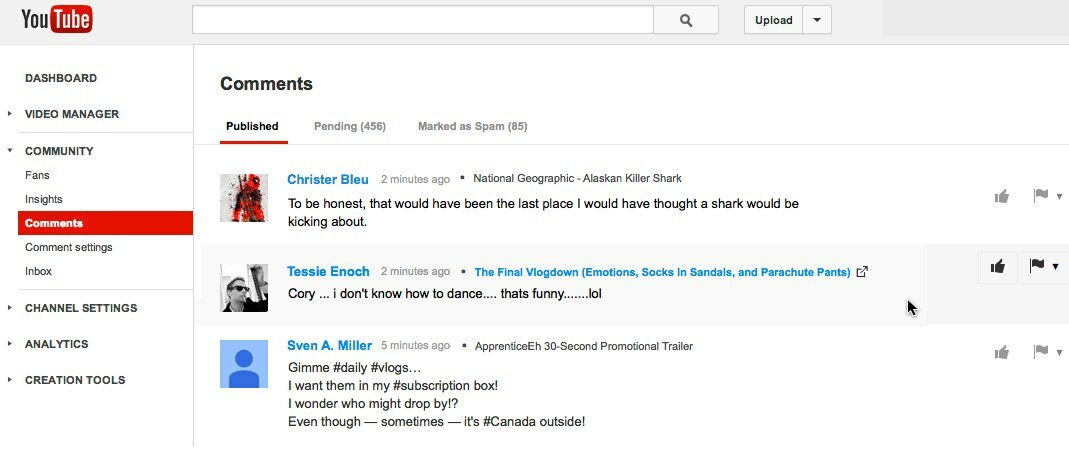Opublikowany
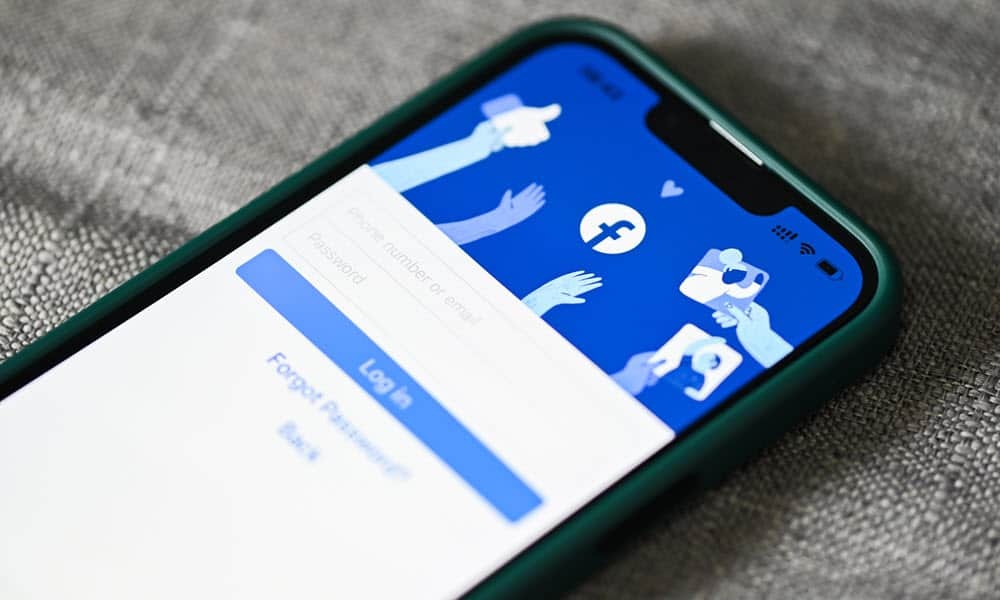
Jeśli chcesz ograniczyć dostęp użytkowników do Twoich treści na Facebooku, możesz zablokować swój profil na Facebooku. Oto jak to zrobić.
Jeśli chcesz ograniczyć dostęp innych osób do swojego profilu na Facebooku, możesz go zablokować Twój profil na Facebooku. Proces ogranicza to, co ludzie mogą zobaczyć w Twoim profilu publicznym. Możesz chcieć zablokować swój profil ze względów prywatności i bezpieczeństwa.
Należy o tym wspomnieć tylko wtedy, gdy zablokujesz swój profil znajomi z Facebooka może zobaczyć zawartość na Twojej osi czasu. Ponadto Twoje zdjęcie profilowe i zdjęcie w tle są widoczne tylko dla znajomych.
Jeśli chcesz ograniczyć swoje treści tylko do znajomych, poniżej pokażemy Ci, jak zablokować swój profil na Facebooku.
Jak zablokować swój profil na Facebooku na komputerze
Niezależnie od tego, czy używasz systemu Windows, Linux, Mac, czy też Chromebook, możesz zablokować swój profil na Facebooku z pulpitu, korzystając z witryny z poziomu przeglądarki internetowej.
Po zablokowaniu tylko znajomi widzą zdjęcia i posty w Twoim profilu. Tylko Twoi znajomi mogą zobaczyć Twoje pełne zdjęcie profilowe i okładkę. Ponadto zablokowany profil pozwala osobom niebędącym znajomymi zobaczyć maksymalnie pięć szczegółów profilu.
Notatka: Ważne jest, aby wiedzieć, że blokowanie profilu na Facebooku nie jest dostępne we wszystkich regionach. Jeśli więc nie widzisz tej opcji, musisz poczekać, aż Meta wprowadzi tę funkcję w Twoim kraju.
Aby zablokować swój profil na Facebooku na komputerze:
- Uruchom przeglądarkę, przejdź do Witryna Facebookai zaloguj się na swoje konto, jeśli jeszcze tego nie zrobiłeś.
- Kliknij strzałkę w dół obok swojego ikona profilu w prawym górnym rogu i wybierz swój nazwa profilu i zdjęcie.
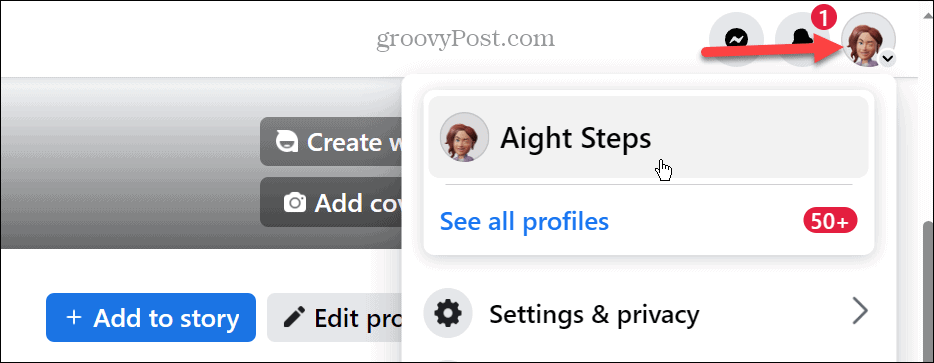
- Wybierz przycisk z trzema kropkami obok wiersza pod Twoim imieniem i nazwiskiem na stronie profilu.
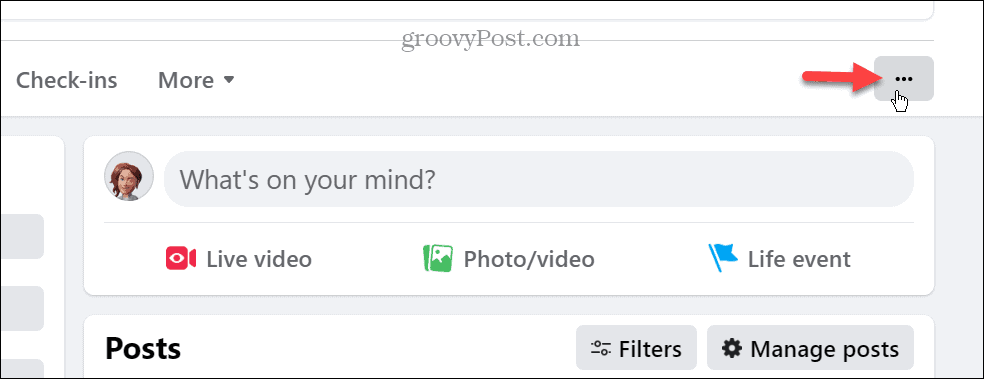
- Kliknij Zablokuj profil opcję, gdy pojawi się menu.
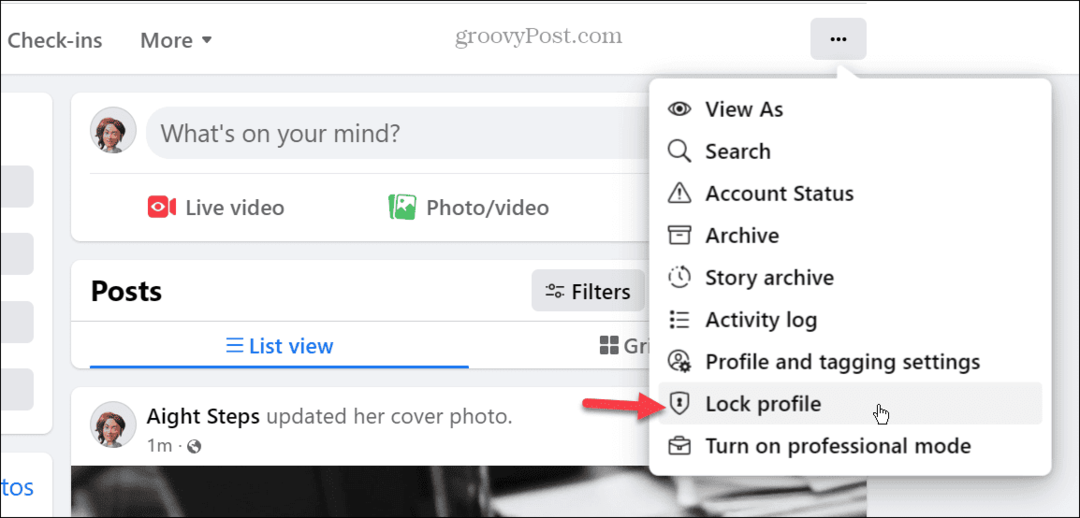
- Pojawi się powiadomienie wyjaśniające, jak działa blokowanie Twojego profilu. Jeśli czujesz się komfortowo, kliknij przycisk Zablokuj swój profil przycisk.
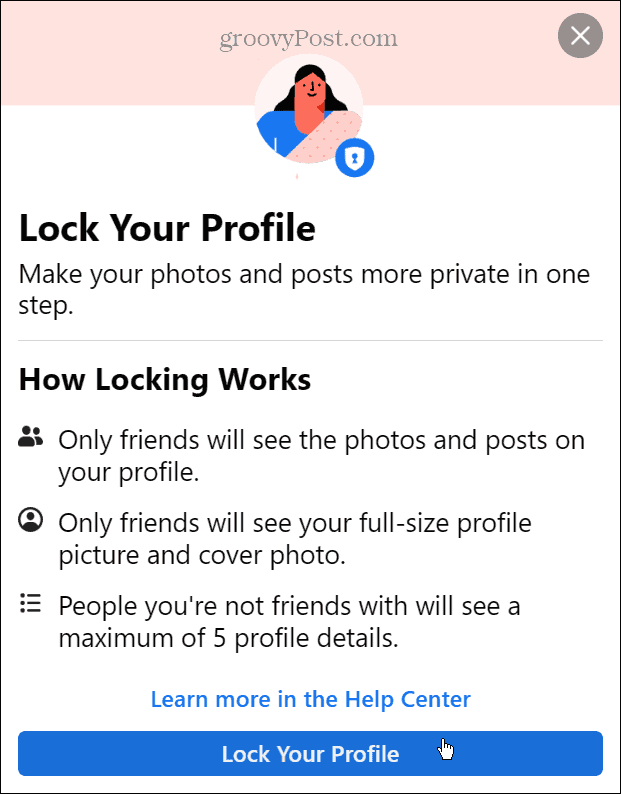
- Pojawi się komunikat weryfikacyjny wskazujący, że Twój profil na Facebooku jest zablokowany – kliknij OK.
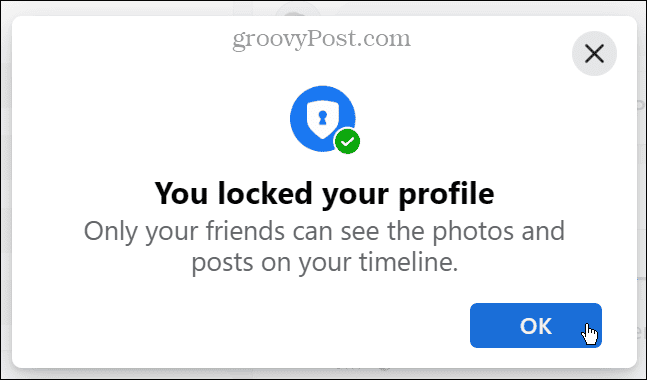
- Jeśli chcesz odblokować swój profil w przyszłości, kliknij przycisk z trzema kropkami pod stroną swojego profilu, a następnie kliknij przycisk Odblokuj profil opcja w menu.
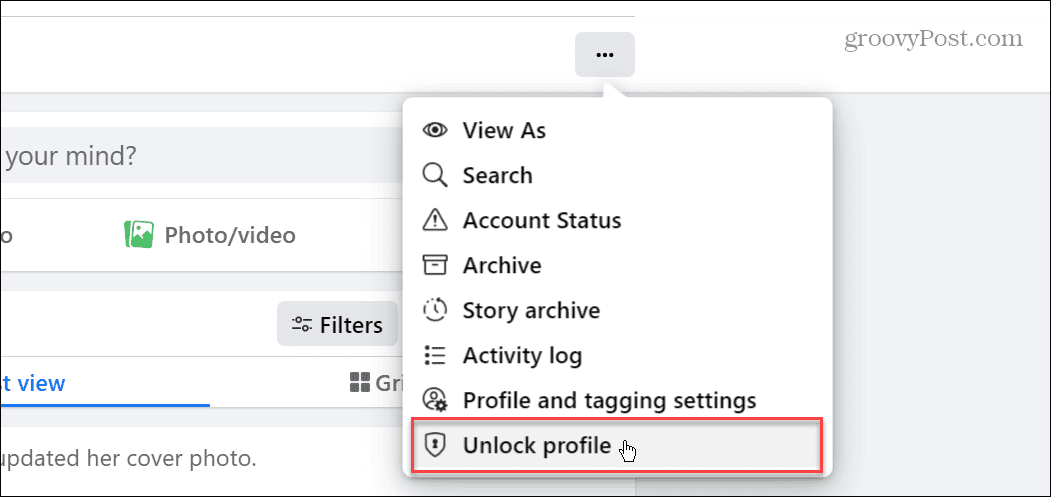
- Gdy pojawi się komunikat „profil jest zablokowany”, kliknij przycisk Odblokować przycisk.
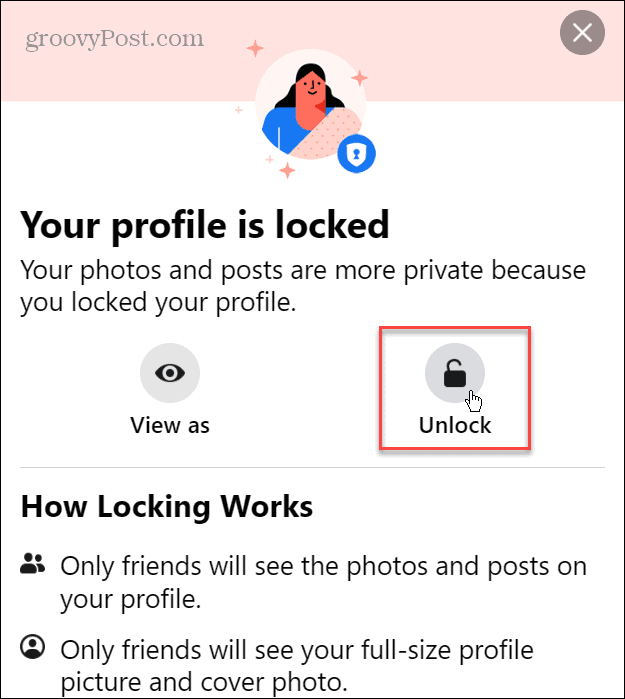
Jak zablokować swój profil na Facebooku na telefonie komórkowym
Jeśli nie masz dostępnego komputera, możesz zablokować swój profil na Facebooku za pomocą telefonu lub tabletu.
Aby zablokować swój profil na Facebooku z urządzenia mobilnego:
- Uruchom Facebooka na swoim telefonie lub tablecie i przejdź do swojego Strona profilowa.
- Stuknij w przycisk z trzema kropkami u góry obok przycisku edycji (ikona ołówka).
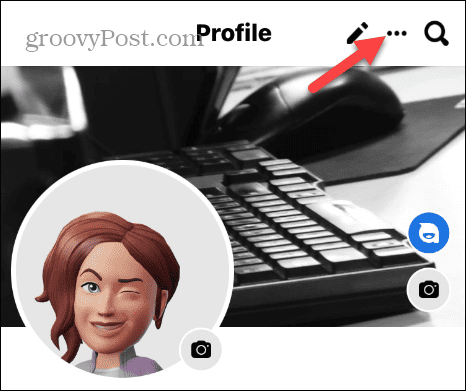
- Wybierz Zablokuj profil opcja na Ustawienia profilu strona w menu.
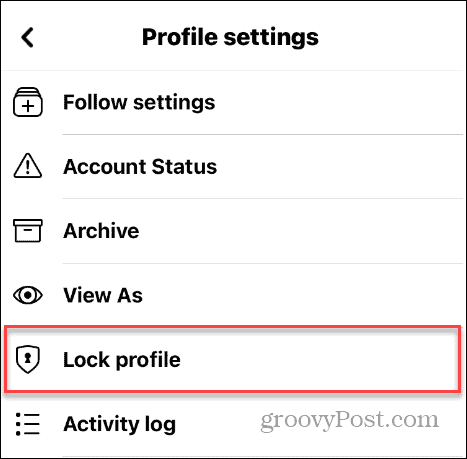
- Stuknij w Zablokuj swój profil u dołu ekranu Zablokuj swój profil.
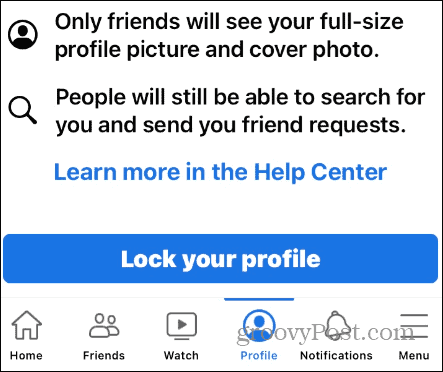
- Gdy pojawi się komunikat weryfikacyjny, kliknij OK przycisk, aby zakończyć proces blokowania.
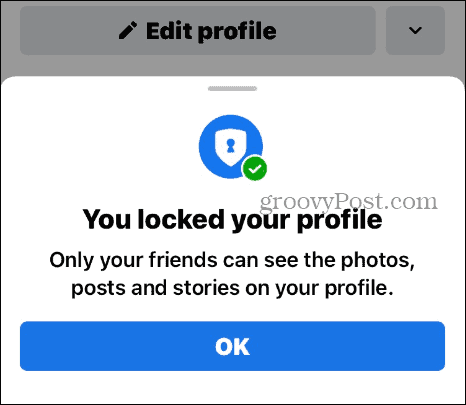
Niezależnie od tego, czy korzystasz z wersji na komputer, czy z telefonu, Twój profil na Facebooku zostanie zablokowany, gdy wykonasz instrukcje.
Zabezpieczanie swoich profili metaspołecznościowych
Meta, firma macierzysta Facebooka, Instagrama i teraz Wątkizawiera więcej sposobów zachowania prywatności i bezpieczeństwa profili. Wykonanie powyższych kroków pozwoli Ci zablokować swój profil na Facebooku, aby jego widoczność była ograniczona przez osoby niebędące znajomymi.
Możesz podjąć inne kroki, aby Twoje profile społecznościowe były prywatne i bezpieczne. Na przykład możesz odłącz swoje konta na Facebooku i Instagramie jeśli nie chcesz, aby Twoje profile były ze sobą powiązane. Oprócz zablokowania swojego profilu na Facebooku możesz ustawić swoje konto na Instagramie jako prywatne.
Możesz także uzyskać dodatkową prywatność na Instagramie ukryć swoje posty. Jeśli chcesz ograniczyć liczbę osób, które mogą oglądać Twoje zdjęcia, możesz to zrobić ustawić zdjęcia jako prywatne na Facebooku. A jeśli obawiasz się utraty prywatności przez powiązanie Twojego loginu Spotify z Facebookiem, naucz się tego odłączyć Spotify od Facebooka.